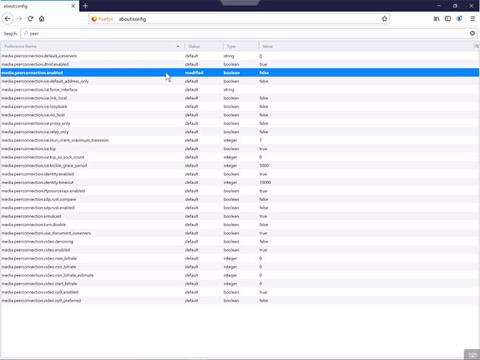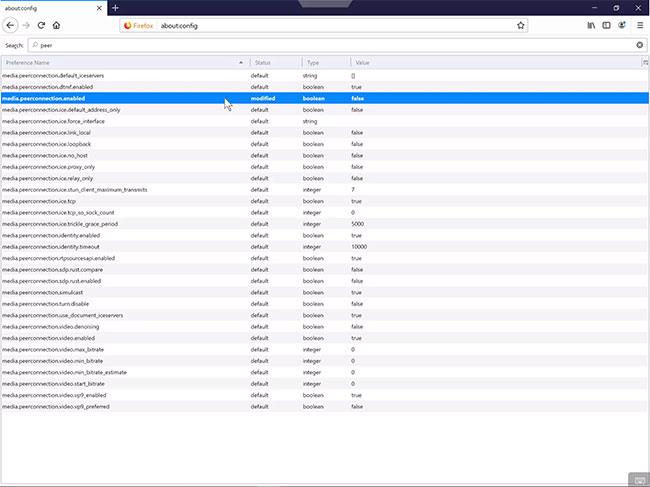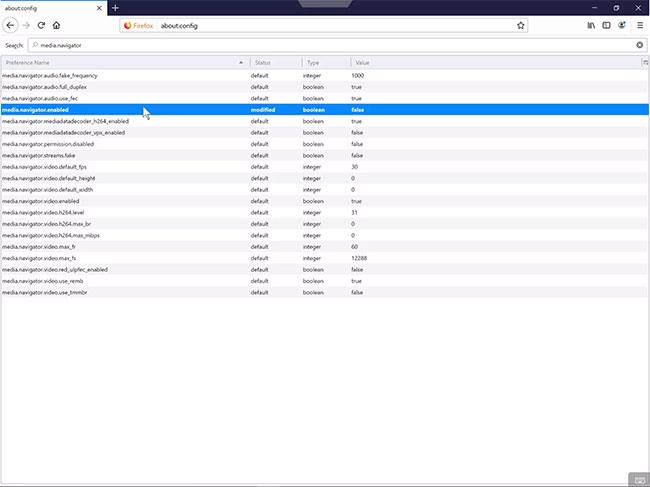WebRTC erleichtert Benutzern die Kommunikation zwischen Browsern, ohne dass zusätzliche Software installiert werden muss. Mit WebRTC können Sie sich unterhalten, sich online treffen oder Dateien mit anderen teilen.
WebRTC kann jedoch auch die lokale und öffentliche Internetadresse eines Geräts offenlegen, selbst wenn Sie den Standort Ihres Geräts mithilfe eines virtuellen privaten Netzwerks (VPN) verbergen möchten . Dieses Phänomen wird allgemein als WebRTC-Leak bezeichnet, da es die persönlichen Daten der Benutzer preisgibt. Sobald der Werbetreibende oder Webhost die öffentliche Internetadresse des Geräts kennt, kann er die Region, Stadt und den Internetdienstanbieter ermitteln, die dieser Adresse zugeordnet sind.
Wenn Sie WebRTC nicht benötigen, können Sie es in Ihrem Browser deaktivieren oder einschränken. Sie können WebRTC-Lecks in vielen modernen Browsern verhindern.
So deaktivieren Sie WebRTC in Firefox
Von allen modernen Browsern ist Firefox der einzige, der es Ihnen ermöglicht, WebRTC vollständig zu deaktivieren.
1. Öffnen Sie Firefox, geben Sie dann about:config ein , wo Sie normalerweise eine Webadresse eingeben würden, und drücken Sie die Eingabetaste (oder auf einigen anderen Systemen die Eingabetaste ).
2. Klicken Sie auf „ Ich akzeptiere das Risiko!“. Dadurch erhalten Sie Zugriff auf viele Firefox-Konfigurationseinstellungen.
3. Geben Sie im Suchfeld oben „peer“ ein und drücken Sie die Eingabetaste.
4. Doppelklicken Sie auf die Zeile media.peerconnection.enabled. Die Zeile wird fett angezeigt und der Wert ändert sich in „ false“ , was darauf hinweist, dass Peer-to-Peer-Verbindungen jetzt deaktiviert sind.
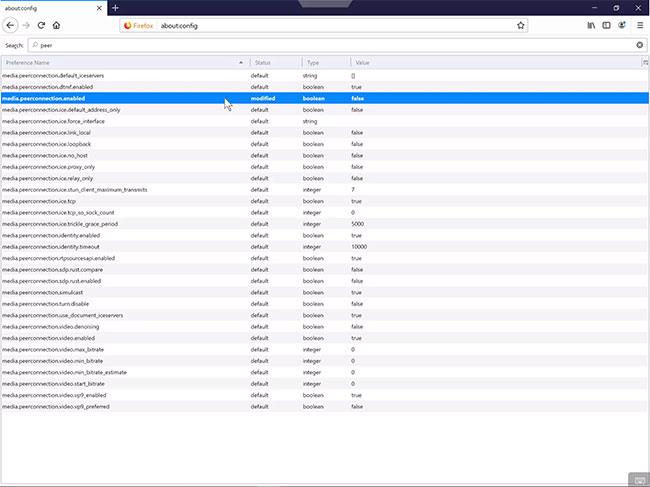
Doppelklicken Sie auf die Zeile media.peerconnection.enabled
5. Geben Sie im Suchfeld oben media.navigator ein und drücken Sie die Eingabetaste.
6. Doppelklicken Sie auf die Zeile media.navigator.enabled. Die Zeile wird fett angezeigt und der Wert ändert sich in „ false“ , was darauf hinweist, dass die Gerätenavigation derzeit deaktiviert ist.
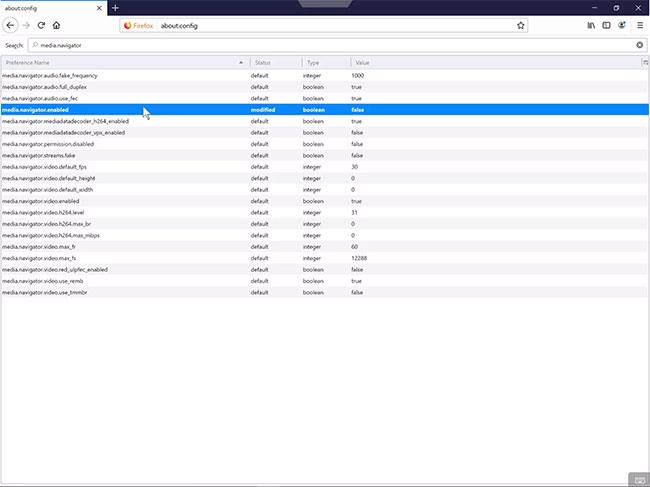
Doppelklicken Sie auf die Zeile media.navigator.enabled
WebRTC funktioniert in Firefox auf Ihrem Gerät nicht mehr.
So blockieren Sie WebRTC in Chrome, Firefox und Opera
Sie können WebRTC mit einer Browsererweiterung, WebRTC Control, blockieren . Diese Erweiterung kann in Chrome, Firefox und Opera installiert werden.
1. Öffnen Sie einen Browser und gehen Sie zu https://mybrowseraddon.com/webrtc-control.html .
2. Wählen Sie das Symbol für den Browser (z. B. Chrome, Firefox oder Opera).
3. Sie befinden sich nun auf der WebRTC Control-Erweiterungsseite für Ihren Browser. Klicken Sie auf „Zu Chrome hinzufügen“, „Zu Firefox hinzufügen“ oder „Zu Opera hinzufügen“ , um die entsprechende Erweiterung zu Chrome, Firefox oder Opera hinzuzufügen.
4. Es erscheint eine Aufforderung, der Erweiterung den Zugriff auf die Daten aller Websites sowie das Lesen und Ändern der Sicherheitseinstellungen zu ermöglichen. Wählen Sie „Hinzufügen “ (oder „Erweiterung hinzufügen “), wenn Sie damit einverstanden sind.
5. Wenn Sie Firefox oder Opera verwenden, müssen Sie nach der Installation der Erweiterung möglicherweise noch einmal auf „OK“ klicken.
6. Das Symbol der Erweiterung wird oben rechts im Browser angezeigt.
Das Symbol der Erweiterung wird oben rechts im Browser angezeigt
7. Wenn der Kreis blau ist, ist der WebRTC-Leckschutz aktiviert. Wählen Sie die Erweiterung aus, um den Status umzuschalten.
So blockieren Sie WebRTC in der neuen Version von Microsoft Edge
Neuere Versionen von Edge enthalten eine Sicherheitsfunktion, die lokale IP-Adressen über WebRTC blockiert. Es ist einfach zu aktivieren und schützt vor den meisten Lecks, ohne dass Erweiterungen erforderlich sind.
1. Kante öffnen.
2. Geben Sie about:flags in die Adressleiste ein und drücken Sie die Eingabetaste.
3. Scrollen Sie nach unten, um die Option „Meine lokale IP-Adresse über WebRTC-Verbindungen ausblenden“ zu finden . Setzen Sie ein Häkchen in das Kästchen daneben.
4. Es erscheint eine Meldung, in der Sie aufgefordert werden, Ihren Browser neu zu starten. Schließen Sie Edge und öffnen Sie es erneut. Führen Sie den Browser-Leak-Test erneut durch, um sicherzustellen, dass WebRTC Ihre IP-Adresse nicht mehr preisgibt.
Blockieren Sie WebRTC auf Microsoft Edge mit einer Erweiterung
Die neue Version von Microsoft Edge unterstützt auch Chrome-Erweiterungen. Die neue Version von Microsoft Edge basiert wie Chrome, Firefox und Opera auf Open-Source-Chromium-Code, weshalb die Erweiterung mit allen funktioniert.
1. Öffnen Sie die neue Version von Microsoft Edge und besuchen Sie https://mybrowseraddon.com/webrtc-control.html.
2. Wählen Sie das Symbol für Chrome, auch wenn Sie die neue Version von Microsoft Edge verwenden.
3. Die Meldung „Sie können jetzt Erweiterungen aus dem Chrome Web Store zu Microsoft Edge hinzufügen“ wird angezeigt. Klicken Sie auf Erweiterungen aus anderen Stores zulassen .
Klicken Sie auf Erweiterungen aus anderen Stores zulassen
4. Das System zeigt eine Meldung an, dass Erweiterungen von anderen Shops nicht überprüft wurden. Klicken Sie auf Zulassen.
5. Wählen Sie „Zu Chrome hinzufügen“ aus .
6. Es erscheint eine Aufforderung, der Erweiterung den Zugriff auf die Daten aller Websites sowie das Lesen und Ändern der Datenschutzeinstellungen zu erlauben. Wählen Sie Erweiterung hinzufügen aus , wenn Sie damit einverstanden sind.
7. Das Symbol der Erweiterung wird oben rechts im Browser angezeigt. Standardmäßig ist die Erweiterung aktiviert und aktiv, sobald Sie sie installieren.
Mehr sehen: